讲解一下偶的头像的制作过程,新人来看(杀猫)
2003-03-12 15:56 | 小薇儿
原料:FF10/2的rikku同人画一张(Google上搜的)
工具:Macromedia Fireworks 4.02 (PS 3.06已经被偶uninstall了)
做法:
1、从原图上截取199 x 250大小的一块,Ctrl+X
2、新建一个图面,将这块图Ctrl+V进去,调整图大小为104 x 130
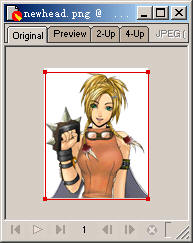
3、用淡紫边框色,无填充色,圆角矩形工具,在图上画出两个重叠的,大小为90 x 116的圆角矩形
4、选中这两个圆角矩形,执行指令Convert to Bitmap,然后修改此Bitmap,用橡皮擦掉重叠的部分

5、用无边框色,无填充色,矩形工具,绘制一个104 x 130的矩形,并调节其座标到(0,0)点


6、选择这个矩形,在Fill面板中选择填充方式为Cone,填充色为Copper,纹理为Line-Horizon4,填充度为81%,透明选项
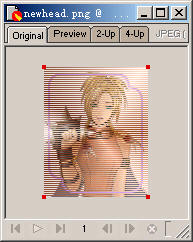
7、将这个矩形Convert to Bitmap
8、调整图层:圆角矩形为第一层,大矩形为第二层,原画为第三层
9、进入第二层Bitmap修改模式,用橡皮工具,小心地擦掉填充在圆角矩形范围内的部分

10、加名字,使用文字工具,楷体,15号字,Smooth Anti-alias,填充模式使用Linear,颜色为自定义的黄-绿-蓝渐变色,在右下角加上名字
11、加标记,使用文字工具,Times New Roman,11号字,Smooth Anti-alias,在左上角加FFSKY

12、调整存储格式为JPEG,90%压缩率
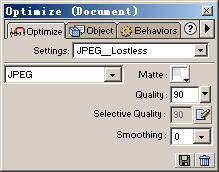
13、Fire -> Export 制作完成
这也是偶第一次完全使用FW做头像而不依赖PS,如果有一些FW高手认为是烦琐多余的步骤也请指出来。
-
Selphie: Blow this place to Smithereens!
工具:Macromedia Fireworks 4.02 (PS 3.06已经被偶uninstall了)
做法:
1、从原图上截取199 x 250大小的一块,Ctrl+X
2、新建一个图面,将这块图Ctrl+V进去,调整图大小为104 x 130
3、用淡紫边框色,无填充色,圆角矩形工具,在图上画出两个重叠的,大小为90 x 116的圆角矩形
4、选中这两个圆角矩形,执行指令Convert to Bitmap,然后修改此Bitmap,用橡皮擦掉重叠的部分
5、用无边框色,无填充色,矩形工具,绘制一个104 x 130的矩形,并调节其座标到(0,0)点
6、选择这个矩形,在Fill面板中选择填充方式为Cone,填充色为Copper,纹理为Line-Horizon4,填充度为81%,透明选项
7、将这个矩形Convert to Bitmap
8、调整图层:圆角矩形为第一层,大矩形为第二层,原画为第三层
9、进入第二层Bitmap修改模式,用橡皮工具,小心地擦掉填充在圆角矩形范围内的部分
10、加名字,使用文字工具,楷体,15号字,Smooth Anti-alias,填充模式使用Linear,颜色为自定义的黄-绿-蓝渐变色,在右下角加上名字
11、加标记,使用文字工具,Times New Roman,11号字,Smooth Anti-alias,在左上角加FFSKY
12、调整存储格式为JPEG,90%压缩率
13、Fire -> Export 制作完成
这也是偶第一次完全使用FW做头像而不依赖PS,如果有一些FW高手认为是烦琐多余的步骤也请指出来。
-
Selphie: Blow this place to Smithereens!